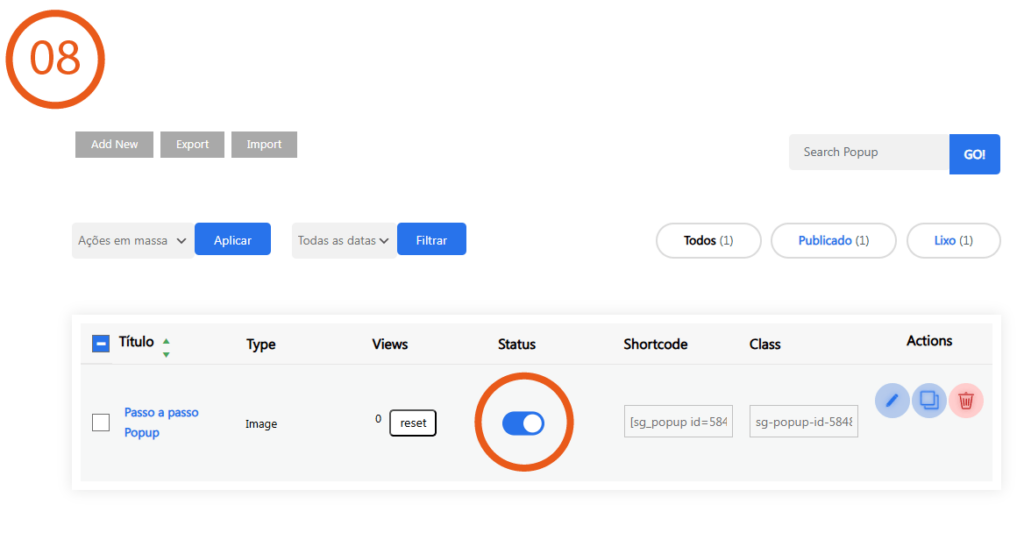Acesse: Painel da loja > Popup > Add New/adicionar novo
*IMPORTANTE: Esse recurso está em inglês. Se preferir configurar com o idioma em português e estiver utilizando o navegador Chrome: Clique na página com o botão direito do mouse e escolha “traduzir para o português”.
Add New Popup
1 – Escolha o tipo de popup: clique em Image/imagem.
Sua imagem deve ser preparada previamente.
Tamanhos sugeridos:
Horizontal – 800 x 400 px | Vertical: 400 x 600 px
O tamanho do arquivo não deve ultrapassar 300Kb para não tornar o carregamento da página lento.
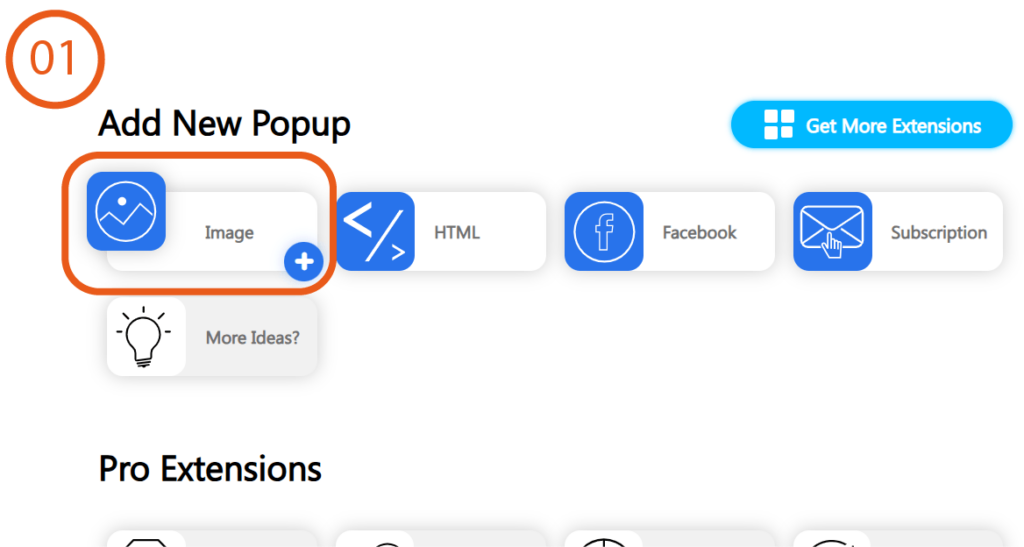
2 – Dê um nome ao Popup

Image Settings
03 – Clique no botão redondo azul para Selecionar imagem.
Faça o upload da imagem ou escolha um já existente na biblioteca.

Display Rules
04 – Escolha onde seu popup vai aparecer.
Você pode configurar em quais páginas o popup deve aparecer.
A opção mais comum é exibi-lo na homepage (página inicial), mas também é possível selecionar páginas específicas, categorias, posts…

Events
05 – Configure o comportamento do popup
Geralmente: On load (ao carregar a página).
Você também pode usar exit intent, scroll, ou click se preferir.

Dimensions
06 – Configure o tamanho do popup
O ideal é fazer a imagem nos tamanos recomendados no passo 1 e escolher Responsive mode (modo responsivo).
Tamanho: Auto
Dessa forma o banner vai se ajustar a cada tamanho de tela.
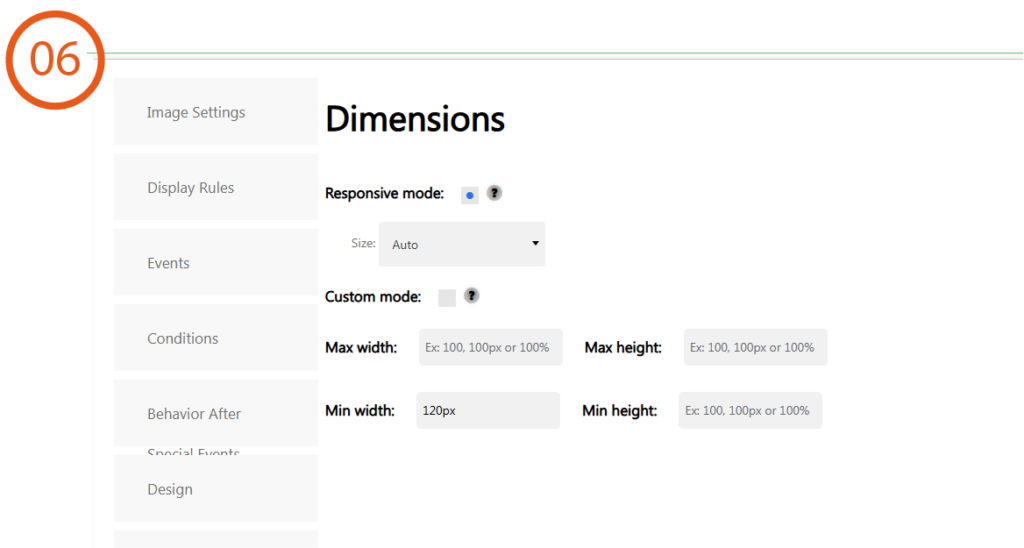
Plublicação
07 – Role para o topo da tela e clique em publicar
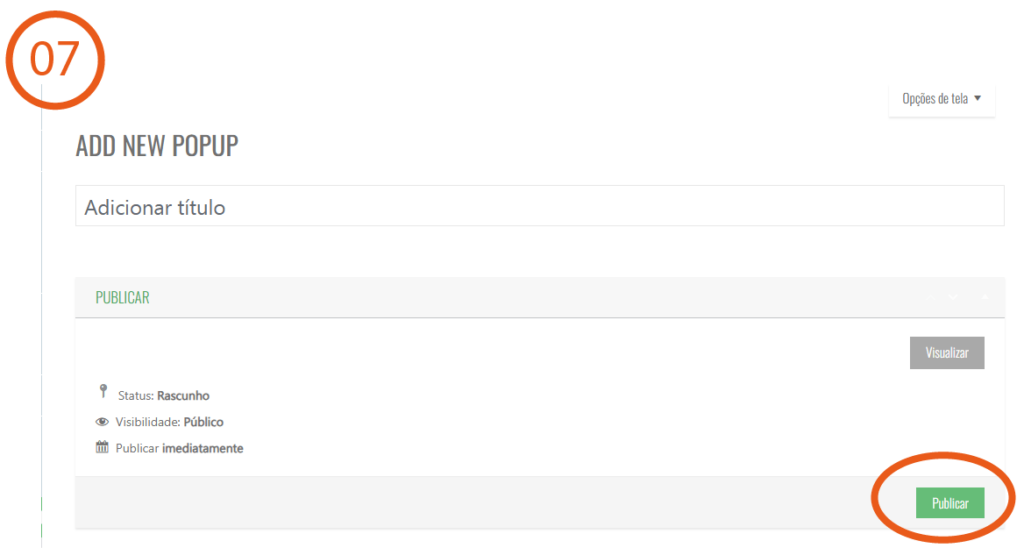
Habilitar ou desabilitar Popup
08 – Para verificar se um popup está ativo, ou para habilitar e desabilitar um popup, vá em Painel da loja > popup > Todos os popups.
Em status, você pode habilitar ou desabilitar um popup.